Come farsi rimborsare da Amazon
Hai ordinato un prodotto su Amazon ma, una volta ricevuto, ti sei accorto che non corrispondeva affatto a quanto descritto sul celebre sito di shopping online. Senza pensarci su due volte, hai deciso di effettuarne il reso, in modo da poter ricevere il relativo rimborso. Essendo alla tua prima esperienza di questo genere, però, non sai bene come procedere e vorresti il mio aiuto per avere maggiori informazioni a tal riguardo.
Le cose stanno così, dico bene? Allora sarò ben felice di darti una mano e spiegarti come farsi rimborsare da Amazon. Per prima cosa, sarà mio compito mostrarti la procedura dettagliata per avviare la procedura di restituzione di un articolo e richiederne il rimborso completo. Inoltre, qualora avessi attivato Amazon Prime senza però mai usufruire di nessun vantaggio incluso nel tuo abbonamento, ti fornirò anche le indicazioni per ottenere il rimborso di quanto pagato.
Se è proprio quello che volevi sapere, non perdiamo altro tempo prezioso ed entriamo nel vivo di questo tutorial. Mettiti comodo, prenditi tutto il tempo che ritieni opportuno e dedicati alla lettura dei prossimi paragrafi. Seguendo attentamente le mie indicazioni e provando a metterle in pratica, ti assicuro che, se necessario, riuscirai a ottenere il rimborso da parte di Amazon. Buona lettura e in bocca al lupo per tutto!
Indice
Come farsi rimborsare su Amazon
La procedura per farsi rimborsare da Amazon è piuttosto semplice: infatti, per restituire un oggetto acquistato sul celebre sito di shopping online e ottenere il rimborso, è sufficiente avviare la pratica di reso entro 14 o 30 giorni dalla consegna, a seconda del tipo di bene acquistato (che solitamente vengono prolungati nel periodo natalizio, quando viene data la possibilità di restituire gli articoli acquistati entro il 31 gennaio) e attenersi alle istruzioni fornite da Amazon. Trovi tutto spiegato nel dettaglio proprio qui sotto.
Come farsi rimborsare un ordine da Amazon
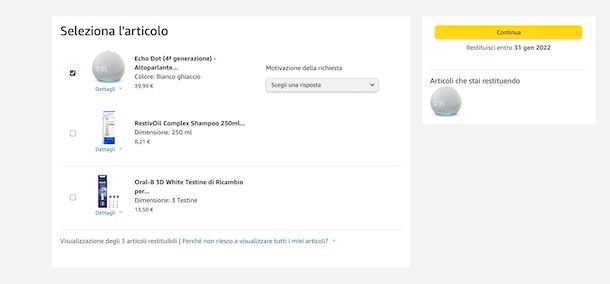
Per avviare la procedura di reso e farsi rimborsare i soldi da Amazon, collegati alla pagina principale del celebre sito di shopping online e, se ancora non lo hai fatto, accedi al tuo account: clicca, quindi, sull’opzione Account e liste, inserisci i tuoi dati d’accesso nei campi Indirizzo e-mail o numero di cellulare e Password e premi sul pulsante Accedi.
Adesso, clicca sulla voce Resi e ordini, in alto a destra, individua l’ordine di tuo interesse e premi sul relativo pulsante Restituisci o sostituisci articoli. Se non visualizzi tale opzione, significa che gli articoli inclusi nell’ordine in questione non sono più idonei al reso.
Nella nuova pagina apertasi, apponi il segno di spunta accanto agli articoli che intendi restituire e, per ciascun articolo selezionato, indica il motivo della restituzione scegliendo una delle opzioni disponibili (Acquistato per errore, Incompatibile o inadeguato, Componenti o accessori mancanti, Articolo difettoso o non funzionante ecc.) nel menu a tendina Scegli una risposta, sotto alla voce Qual è il motivo del reso? (obbligatorio).
Se necessario, inserisci ulteriori dettagli relativi all’articolo che stai restituendo nel campo Commenti, clicca sul pulsante Continua e, nella schermata Come possiamo rimediare?, scegli una delle opzioni di rimborso disponibili apponendo il segno di spunta a quella più adeguata.
- Rimborso al tuo saldo dell’account Amazon — questa opzione consente di ricevere sùbito il rimborso. Il relativo importo verrà accreditato sul proprio account Amazon e potrà essere utilizzato per pagare futuri acquisti. In alcuni casi, questa opzione consente di farsi rimborsare da Amazon senza restituzione dell’articolo.
- Rimborso sul metodo di pagamento utilizzato — consente di ricevere il rimborso direttamente sul metodo di pagamento utilizzato per acquistare l’articolo da restituire. Scegliendo questa opzione, il rimborso viene effettuato entro due settimane dal momento della spedizione dell’articolo.
In entrambi i casi, clicca sul pulsante Continua e, nella sezione Come desideri restituire gli articoli?, apponi il segno di spunta accanto a una delle opzioni di spedizione disponibili (es. Amazon Locker, Richiedi un ritiro a domicilio con il corriere SDA, UPS — reso senza imballaggio ed etichetta ecc.). Tieni presente che le soluzioni di reso disponibili e i relativi costi di spedizione variano a seconda dell’articolo che stai restituendo e del venditore dal quale lo hai comprato (solitamente, per beni venduti e spediti da Amazon il reso è completamente gratuito).
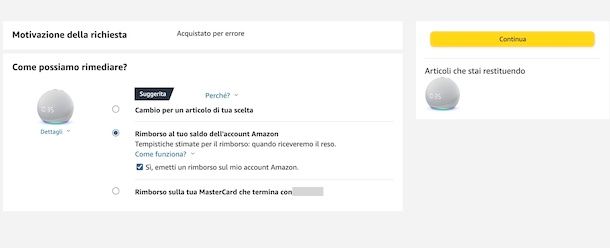
Fatto ciò, assicurati che tutti i dati riportati nella sezione Riepilogo del rimborso siano corretti e clicca sul pulsante Conferma la richiesta di reso, per richiedere il reso dell’articolo selezionato in precedenza.
Se tutto è andato per il verso giusto, visualizzerai a schermo le istruzioni per preparare il pacco da spedire e, se previsto per la soluzione di spedizione scelta, l’etichetta di reso da stampare e inserire all’interno del pacco stesso.
In qualsiasi momento puoi recuperare le istruzioni e l’etichetta di reso anche accedendo alla sezione Resi e ordini del tuo account e cliccando sul pulsante Visualizza etichetta di reso e istruzioni relativo all’articolo che hai restituito.
Selezionando, invece, l’opzione Visualizzata stato/Cancella reso, puoi monitorare lo stato del reso e del rimborso e, in caso di ripensamenti, anche annullarlo. Per approfondire l’argomento, puoi dare un’occhiata alla mia guida su come funziona reso Amazon.
Come dici? Vorresti chiedere il rimborso da smartphone o tablet? In tal caso, avvia l’app di Amazon per dispositivi Android (disponibile anche su store alternativi, per i device senza servizi Google) e iPhone/iPad, accedi al tuo account e fai tap sull’icona dell’omino collocata nel menu in basso. Premi, poi, sulla voce I miei ordini, seleziona l’articolo che intendi restituire e fai tap sull’opzione Restituisci o sostituisci articoli.
Nella schermata Qual è il motivo del reso? (obbligatorio), apponi il segno di spunta accanto a una delle opzioni disponibili tra Acquistato per errore, Articolo arrivato in ritardo, Ricevuto articolo errato, Articolo difettoso o non funzionante ecc., specifica ulteriori dettagli nel campo Commenti e premi sul pulsante Continua.
Fatto ciò, scegli se ricevere il rimborso sotto forma di saldo Amazon (Rimborso al tuo saldo dell’account Amazon) o direttamente sul metodo di pagamento utilizzando in fase d’acquisto (es. Rimborso sulla tua [dati carta]) e fai tap sul pulsante Continua.
Infine, scegli la tipologia di spedizione che preferisci tra quelle disponibili nella sezione Come desideri restituire gli articoli? e premi sul pulsante Conferma la richiesta di reso, per confermare la tua intenzione e visualizzare tutte le istruzioni per spedire l’articolo che intendi restituire.
Come farsi rimborsare le spese di spedizione da Amazon
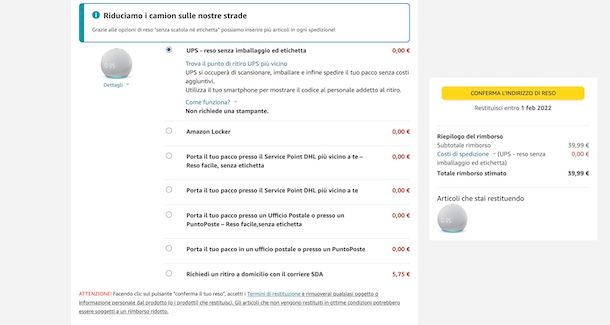
Come ti ho mostrato nelle righe precedenti di questa guida, durante la procedura di reso su Amazon è possibile scegliere la modalità di spedizione dell’articolo da restituire e, di conseguenza, le spese di spedizione da sostenere per inviare il pacco contenente l’articolo.
Per gli articoli venduti e spediti da Amazon, come già detto, solitamente le spese di spedizione non vengono mai addebitate all’acquirente (anche nel caso in cui la restituzione non sia dovuta a un mal funzionamento dell’articolo acquistato o ad altre motivazioni che non dipendono da Amazon).
L’acquirente, infatti, può scegliere tra numerose opzioni di restituzione gratuite e ottenere il rimborso completo di quanto pagato in fase d’ordine.
Per quanto riguarda gli acquisti effettuati da altri venditori, le spese di spedizione da sostenere per effettuare un reso variano da venditore a venditore e, nel caso siano previste, vengono automaticamente “scalate” dal rimborso previsto se l’articolo da restituire viene spedito tramite una delle soluzioni indicate dal venditore.
Se hai già effettuato un acquisto e, prima di effettuare il reso vuoi capire quali sono i costi di spedizione da sostenere, puoi seguire le indicazioni che ti ho fornito in precedenza: trovi tutte le opzioni di spedizione, comprese quelle gratuite, nella schermata Come spedirai il tuo reso?.
Se, invece, vuoi ottenere queste informazioni prima di effettuare un acquisto, ti consiglio di leggere attentamente quanto riportato nella pagina Le nostre politiche di reso di Amazon o, nel caso di venditori terzi, di accedere alla pagina principale del venditore stesso. In quest’ultimo caso, potrebbe esserti utile anche la mia guida su come contattare venditore Amazon.
Come farsi rimborsare da Amazon senza restituzione
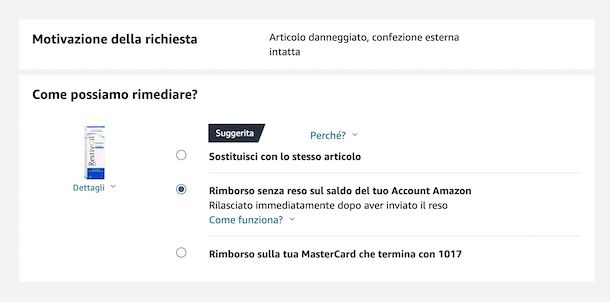
Devi sapere che per alcune tipologie di articoli (es. quelli consumabili), a prescindere dal motivo per cui si richiede il reso, è possibile farsi rimborsare da Amazon senza restituzione.
Per verificare se puoi tenere un articolo che hai acquistato e del quale vuoi ricevere il rimborso, collegati alla pagina principale di Amazon, accedi al tuo account e premi sull’opzione Resi e ordini, in alto a destra. Clicca, poi, sul pulsante Restituisci o sostituisci articoli relativo all’ordine di tuo interesse e, nella schermata Seleziona l’articolo, apponi il segno di spunta accanto all’articolo per il quale stai chiedendo il rimborso.
Adesso, tramite il menu a tendina Qual è il motivo del reso?, indica il motivo per cui richiedi il reso scegliendo una delle opzioni disponibili tra Acquistato per errore, Miglior prezzo trovato altrove, Articolo e confezione esterna danneggiati, Ricevuto articolo errato ecc. e, se necessario, fornisci ulteriori dettagli nel campo Commenti.
Clicca, poi, sul pulsante Continua e, nella schermata Come possiamo rimediare?, assicurati che sia disponibile l’opzione Rimborso senza reso sul saldo del tuo account Amazon (oppure Rimborso sulla tua [dati carta], anche in questo caso il rimborso dovrebbe essere senza reso, se l’articolo lo prevede). In tal caso, apponi il segno di spunta accanto a questa opzione di rimborso e clicca sul pulsante Continua, per ricevere immediatamente il rimborso completo.
Per visualizzare il tuo saldo Amazon, premi sulle voci Account e liste > Il mio account, seleziona l’opzione Buoni regalo e ricarica e, nella nuova pagina aperta, puoi visualizzare il saldo disponibile in prossimità della voce Il tuo saldo Buoni Regalo. Il saldo in questione verrà automaticamente utilizzato per pagare i tuoi prossimi acquisti su Amazon. A tal proposito, potrebbe esserti utile la mia guida su come pagare su Amazon.
Se preferisci procedere da smartphone o tablet, devi sapere che la procedura è pressoché identica a quanto ti ho appena indicato per ottenere un rimborso senza restituzione da computer.
Per procedere, avvia dunque l’app di Amazon, premi sull’icona dell’omino collocata nel menu in basso, seleziona l’opzione I miei ordini, seleziona l’articolo di tuo interesse e, nella nuova schermata visualizzata, fai tap sulla voce Restituisci o sostituisci articoli.
A questo punto, apponi il segno di spunta accanto al motivo della tua richiesta (es. Componenti o accessori mancanti, Acquisto non autorizzato ecc.), inserisci eventuali dettagli nel campo Commenti e premi sul pulsante Continua.
Nella sezione Come possiamo rimediare?, seleziona l’opzione Rimborso senza reso sul saldo del tuo Account Amazon e fai tap sul pulsante Continua, per ottenere il rimborso completo sotto forma di saldo Amazon che potrai utilizzare per i tuoi futuri acquisti, oppure procedi con il rimborso senza reso con accredito sulla carta utilizzata per effettuare l’acquisto.
Come farsi rimborsare da Amazon per mancata consegna
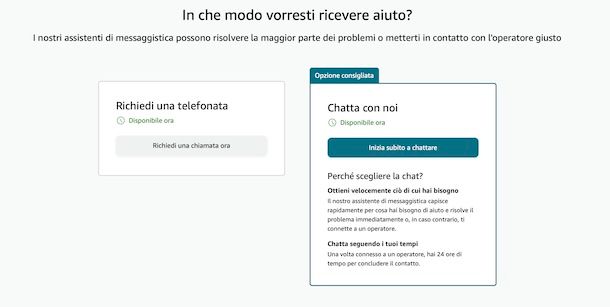
Il pacco di Amazon che aspettavi con tanta ansia non è mai arrivato ma il portale (o l’app) di Amazon lo segnalano come correttamente consegnato? Allora, in questo caso, ci sono alcuni accorgimenti da seguire.
Il primo consiste nel controllare per bene che il pacco non sia stato recapitato a un vicino di casa, a un altro convinte o che il corriere non abbia lasciato un avviso di tentata consegna (magari anche a mezzo SMS). In caso negativo, puoi metterti in contatto direttamente con il corriere in questione, seguendo i suggerimenti presenti in questa pagina Web di Amazon.
Se neanche così riesci a ottenere informazioni sul tuo pacco “sparito” devi contattare il Servizio Clienti Amazon entro 30 giorni dalla data di consegna: collegati a questa pagina Web, seleziona l’articolo in questione e, nella pagina che vedi aprirsi, premi sul tasto Dice consegnato, ma non l’ho ricevuto. Dopodiché premi sul tasto Tracciare un pacco e, se non ti vengono fornite informazioni utili, sul pulsante Ho ancora bisogno di aiuto.
A questo punto, scegli se richiedere una chiamata oppure se chattare prima con un chatbot e poi con un operatore in carne e ossa. In questo modo potrai spiegare la problematica a chi di dovere e, con un po’ di fortuna, ottenere un rimborso.
Da app per dispositivi mobili, invece, premi sull’icona delle tre linee orizzontali e poi sulla voce Servizio clienti (in basso). Seleziona poi l’articolo, susseguito dalle voci Dice consegnato, ma non l’ho ricevuto > Ho ancora bisogno di aiuto. Poi scegli un metodo di contatto con l’assistenza clienti tra chat e telefonata.
Nel caso in cui il pacco, invece, fosse di un un venditore terzo (e non di Amazon), non ti resta che contattare il venditore stesso. Per farlo premi sulla voce Resi e ordini, in alto a destra, premi sul pulsante Problemi con l’ordine e poi, nella schermata successiva, sul tasto Il pacco non è arrivato e, ancora, sul pulsante Ho ancora bisogno di aiuto.
Dopodiché, nel menu Seleziona motivo scegli la voce Richiesta di rimborso: pacco non arrivato, spiega la situazione nel campo di testo Commenti (obbligatorio) e premi sul tasto Invia, per spedire il messaggio al venditore. Non ti resta, a questo punto, altro da fare se non attendere pazientemente la risposta del venditore e l’emissione del rimborso.
Da app, invece, premi sull’icona dell’omino in basso, poi sulla voce I miei ordini e fai tap sull’articolo che non hai ricevuto. Da qui premi sulla voce Contatta il venditore e sfrutta l’assistente di messaggistica per indicare l’articolo e la problematica: seleziona la voce Quando lo riceverò?, poi le opzioni Non ho ricevuto tutto o parte del mio ordine > Il pacco non è stato ricevuto > Ricezione del rimborso per un articolo che non ho ricevuto. Digita quindi il tuo messaggio per il venditore e spediscilo.
Come farsi rimborsare Amazon Prime
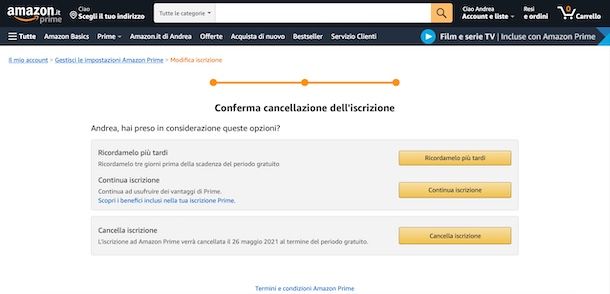
Se ti stai chiedendo se è possibile farsi rimborsare Amazon Prime, sarai contento di sapere che il celebre sito di shopping online rimborsa automaticamente i clienti che hanno attivato il servizio in questione senza però usufruirne.
Se questo è il tuo caso e intendi ricevere il rimborso, per prima cosa collegati al sito di Amazon e, dopo aver effettuato l’accesso al tuo account, clicca sulla voce Account e liste collocata nel menu in alto. Adesso, seleziona l’opzione Il mio Prime e, nella nuova pagina aperta, puoi visualizzare i dettagli relativi al tuo abbonamento, comprese le spedizioni Prime di cui hai usufruito, i film e le serie TV che hai visto su Amazon Prime Video, i brani riprodotti su Amazon Music e tutti gli altri servizi inclusi in Amazon Prime.
Se i vari contatori sono tutti azzerati, significa che non hai usufruito del tuo abbonamento Prime e potresti ricevere un rimborso completo in caso di disattivazione del servizio. Per procedere, premi dunque sull’opzione Aggiorna, cancella e altro visibile nel box Iscrizione e clicca sui pulsanti Termina l’iscrizione e Termina i miei benefici.
Seleziona, poi, l’opzione Cancella iscrizione e, nella schermata Conferma cancellazione dell’iscrizione, clicca nuovamente sul pulsante Cancella iscrizione, per disattivare Amazon Prime. Così facendo, se hai diritto a un rimborso, riceverai un’email di conferma dell’annullamento dell’iscrizione e, successivamente, una nuova email relativa al tuo rimborso.
Se preferisci disattivare il rinnovo automatico del tuo abbonamento Prime da smartphone o tablet, avvia l’app di Amazon, accedi al tuo account e premi sull’icona dell’omino collocata nel menu in basso. Adesso, fai tap sull’opzione Il mio account, premi sulla voce Iscrizione Prime visibile nella sezione Impostazioni account e fai tap sulle opzioni Gestisci iscrizione e Aggiorna, cancella e altro.
Infine, fai tap sui pulsanti Termina l’iscrizione e Termina i miei benefici e seleziona l’opzione Cancella iscrizione per due volte consecutive, per disattivare Prime e ricevere l’eventuale rimborso per non aver usufruito del servizio.
Come farsi rimborsare Amazon Music
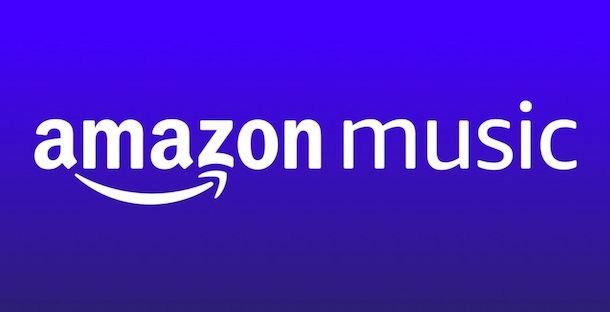
Non è possibile farsi rimborsare Amazon Music, così come indicato nelle condizioni generali d’uso del celebre servizio di streaming musicale. Tuttavia, se stai riscontrando problemi con il servizio in questione o ti sono stati addebitati costi indesiderati, puoi contattare il servizio clienti di Amazon e spiegare l’accaduto.
Per farlo da computer, collegati alla pagina principale di Amazon, accedi al tuo account e clicca sull’opzione Account e liste. Seleziona, poi, la voce Contattaci e, nella nuova schermata visualizzata, premi sull’opzione Ottieni assistenza su un altro problema.
Adesso, clicca sulla voce Alexa, Amazon Music, Smart Home o altri dispositivi Amazon, premi sulle opzioni Domande generali su Amazon Music e Abbonamento Amazon Music Unlimited e, nella nuova pagina apertasi, clicca sulla voce Ho ancora bisogno di aiuto.
Infine, scegli l’opzione di contatto che preferisci tra Iniziare sùbito a chattare, per contattare Amazon in chat, Richiedi una chiamata ora, per prenotare una chiamata da parte di un operatore Amazon, e Inviaci un’email, per contattare Amazon via chat.
Da smartphone e tablet, invece, avvia l’app di Amazon, fai tap sul pulsante ☰, in basso a destra, e seleziona l’opzione Servizio clienti. Nella nuova schermata visualizzata, premi sulla voce Ottieni assistenza su un altro problema, seleziona le opzioni Alexa, Amazon Music, Smart Home o altri dispositivi Amazon e Amazon Music e premi sulle voci Domande generali su Amazon Music e Abbonamento Amazon Music Unlimited.
A questo punto, fai tap sulla voce Ho bisogno di ulteriore aiuto e scegli una delle opzioni di contatto disponibili tra Inizia a chattare ora, Richiedi una chiamata ora e Invia email ora. Per la procedura dettagliata, ti lascio alla mia guida su come contattare Amazon.
Come farsi rimborsare Amazon Music Unlimited
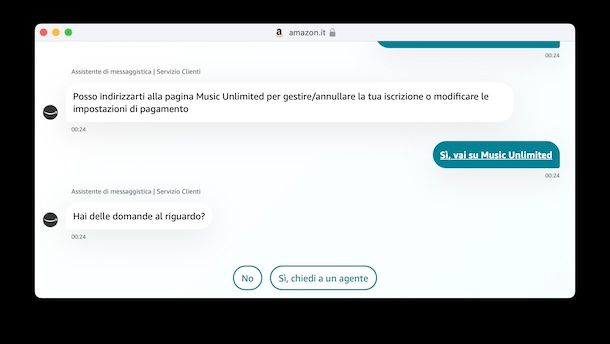
Per errore hai attivato Amazon Music Unlimited, non l’hai mai utilizzato e ti piacerebbe ottenere un rimborso? Allora puoi provare a chiedere direttamente a un operatore.
Per farlo, collegati a questa pagina Web dedicata ai servizi digitali di Amazon e, sul fondo, premi sulla voce Contattaci posta sotto alla dicitura Avvia una chat ora.
Nella chat rispondi al bot Musica, eBook e Prime Video > Musica > Gestisci l’abbonamento Music Unlimited > Sì, vai su Music Unilited. Nella pagina che si apre, se necessario disattiva l’abbonamento, poi torna alla chat, premi sul tasto Sì, chiedi a un agente e spiegagli la situazione. In questo modo potresti riuscire a ottenere un rimborso della cifra pagata.
In qualità di affiliati Amazon, riceviamo un guadagno dagli acquisti idonei effettuati tramite i link presenti sul nostro sito.

Autore
Salvatore Aranzulla
Salvatore Aranzulla è il blogger e divulgatore informatico più letto in Italia. Noto per aver scoperto delle vulnerabilità nei siti di Google e Microsoft. Collabora con riviste di informatica e cura la rubrica tecnologica del quotidiano Il Messaggero. È il fondatore di Aranzulla.it, uno dei trenta siti più visitati d'Italia, nel quale risponde con semplicità a migliaia di dubbi di tipo informatico. Ha pubblicato per Mondadori e Mondadori Informatica.






